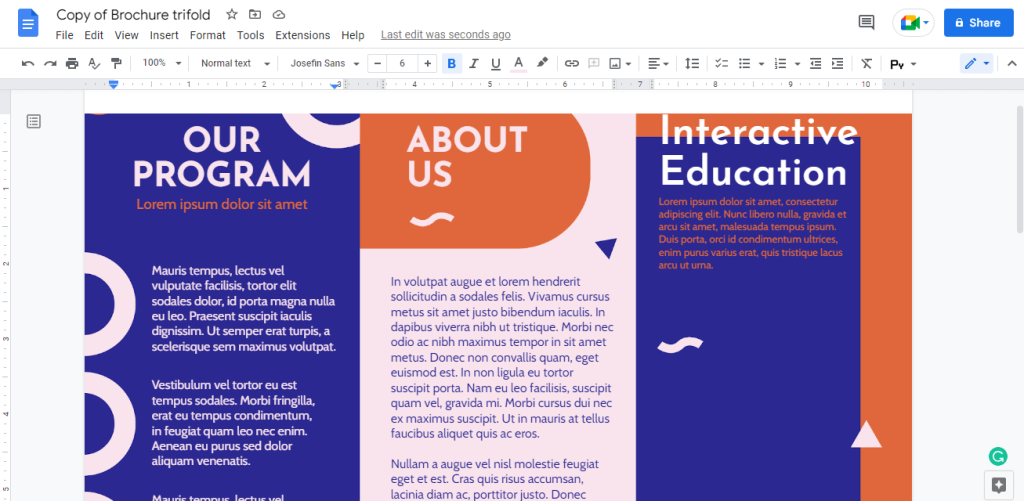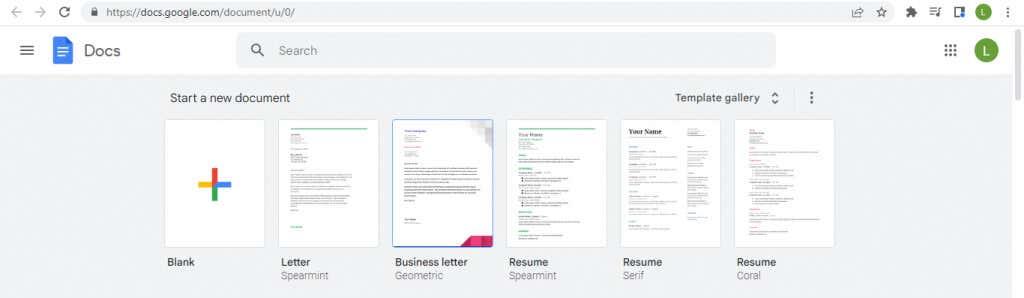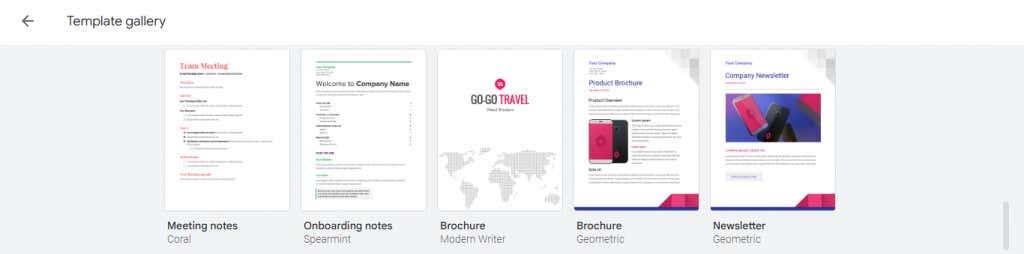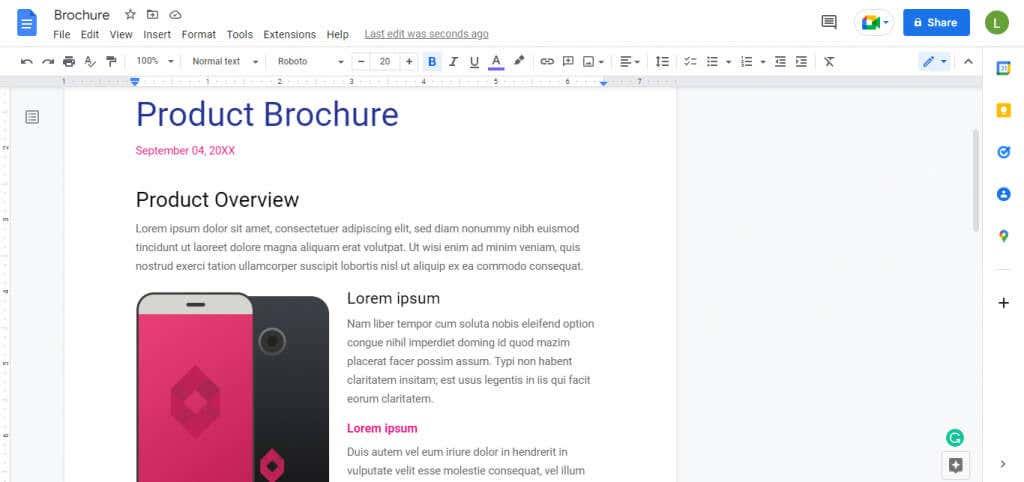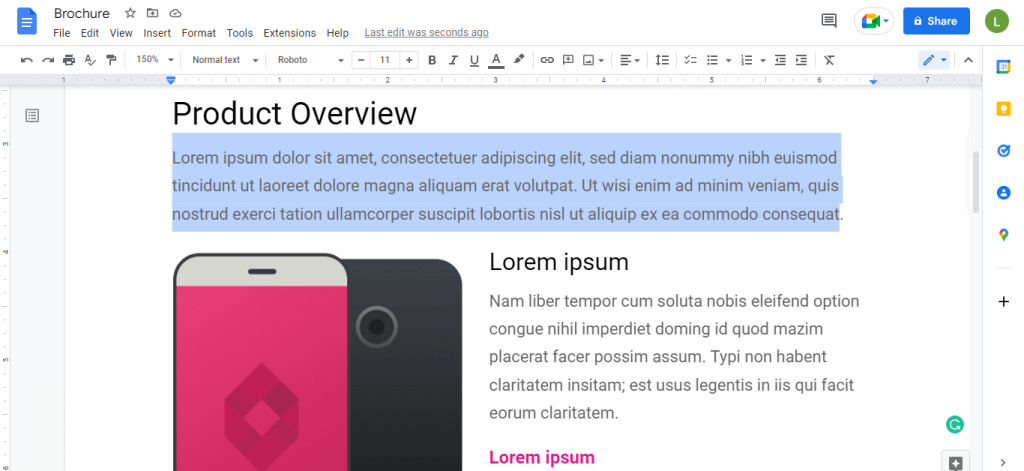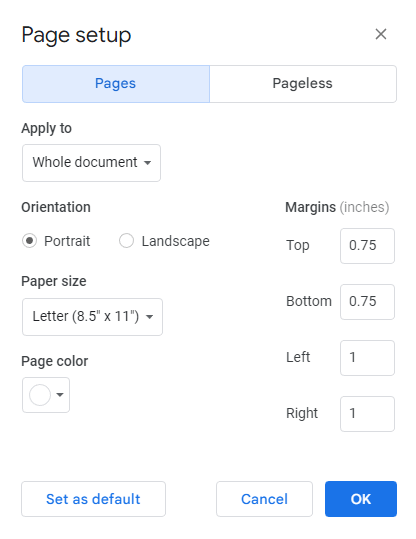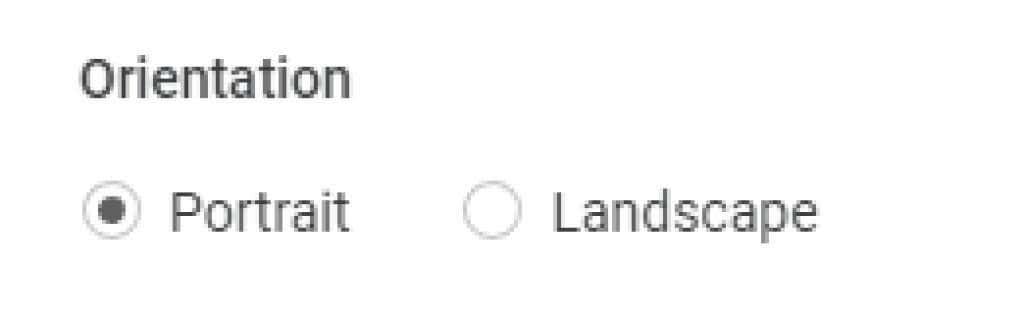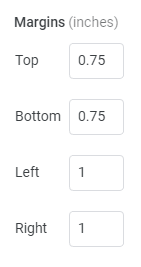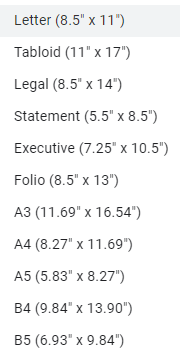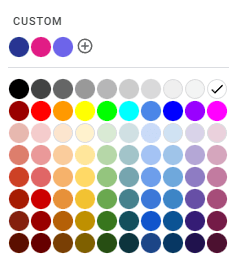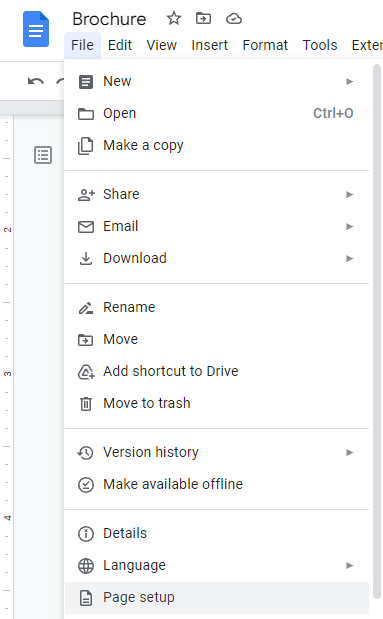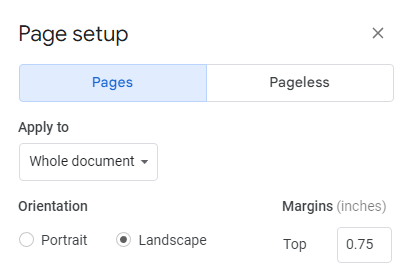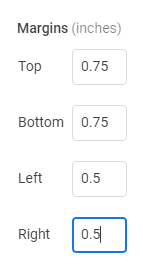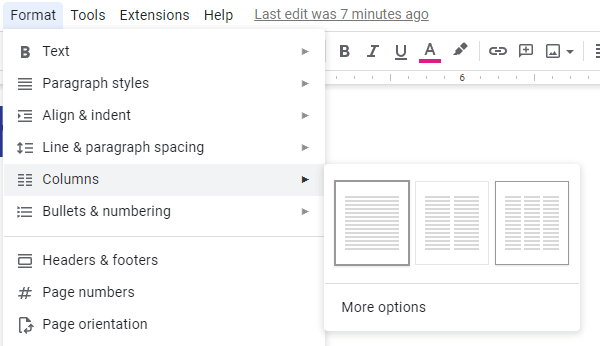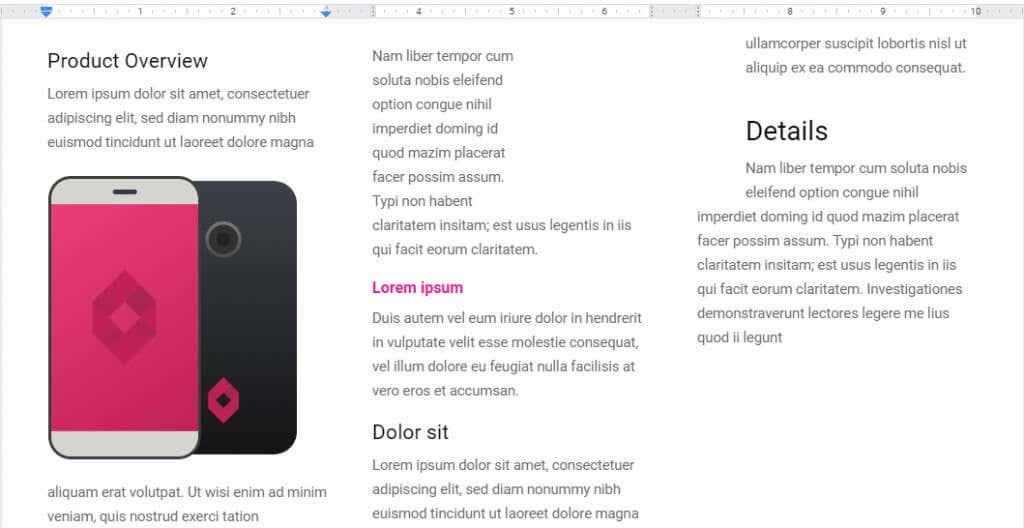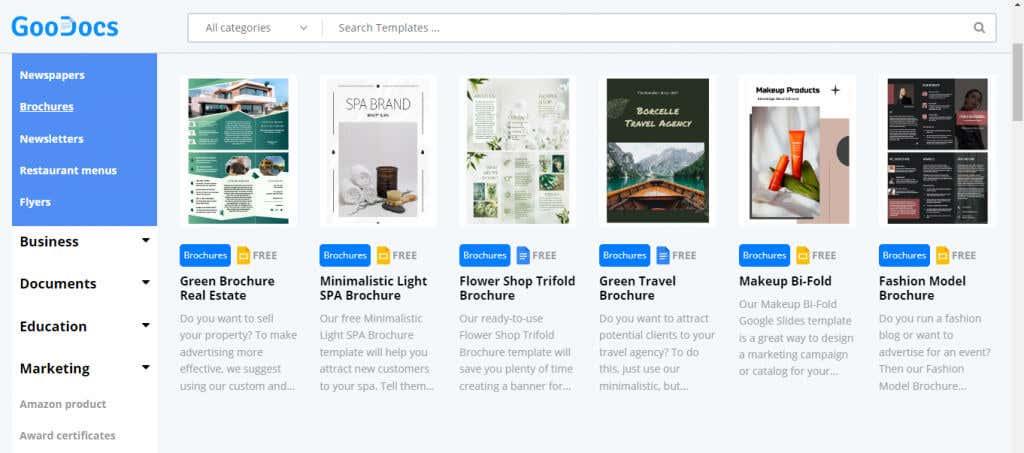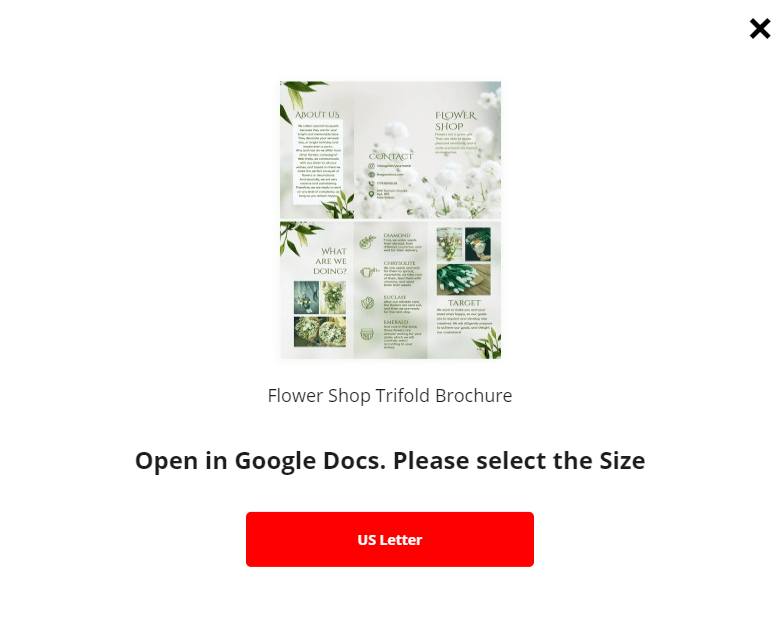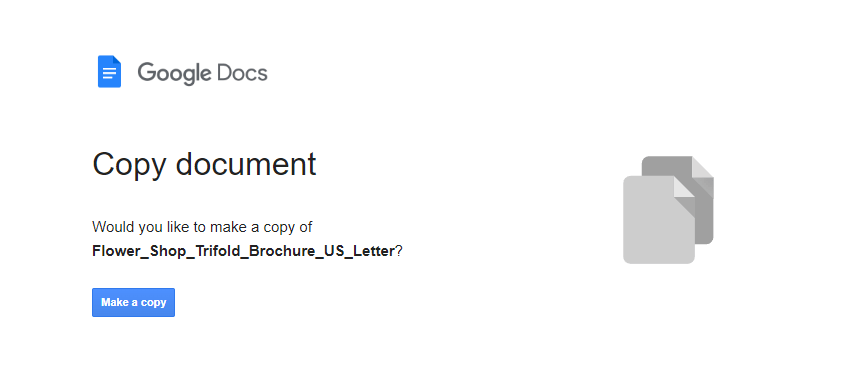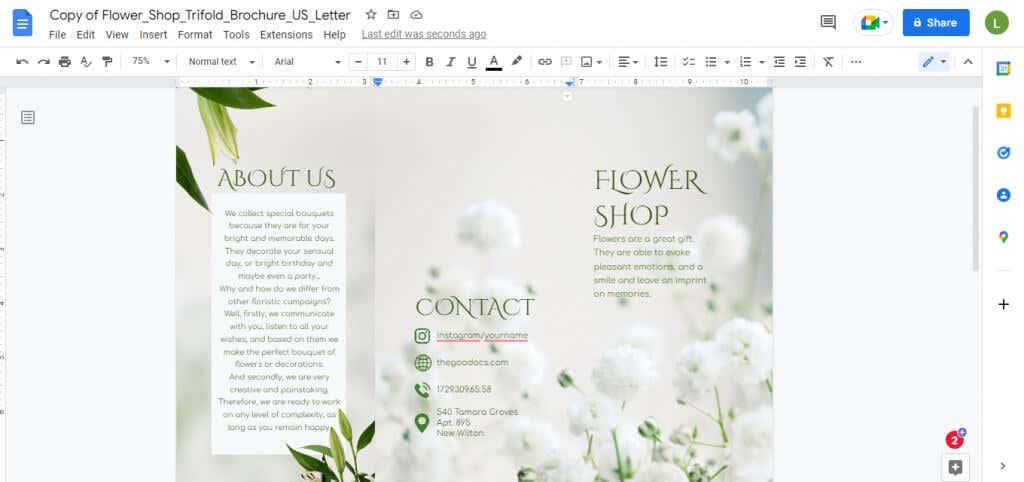Ni vam treba najeti oglaševalske agencije, da bi oblikovala nekaj brošur za vašo zadnjo kampanjo. Google Dokumenti so brezplačni in dostopni, s preprostimi metodami za ustvarjanje odlične brošure sami.
Google Dokumenti morda nimajo veliko predlog za brošure, vendar je prilagajanje predloge vašim potrebam preprosto. Trojno zloženo brošuro lahko ustvarite tudi sami ali uporabite predlogo tretje osebe, da bo še lažje. Začnimo.
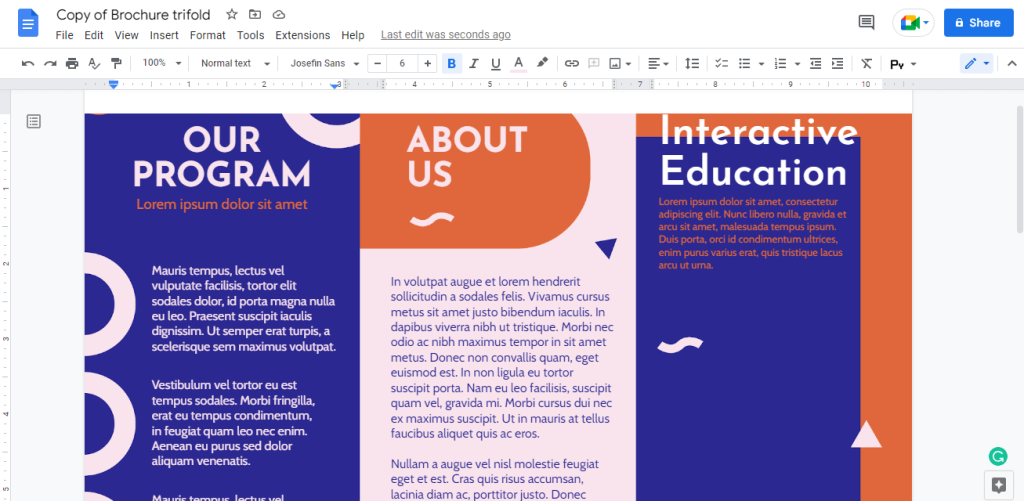
Kako narediti brošuro v Google Dokumentih
- Odprite Google Dokumente v spletnem brskalniku tako, da se pomaknete na docs.google.com. Seveda morate biti prijavljeni v svoj Google Račun, da bo to delovalo.
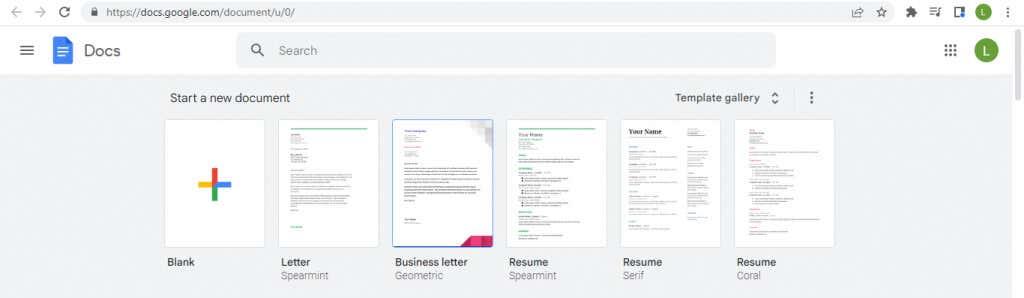
- Na vrhu že vidite nekaj pogostih predlog, vendar izberite možnost Galerija predlog , da si jih ogledate vse hkrati.

- V galeriji je veliko različnih vrst predlog – pomaknite se navzdol, dokler ne vidite nekaj možnosti za brošure.
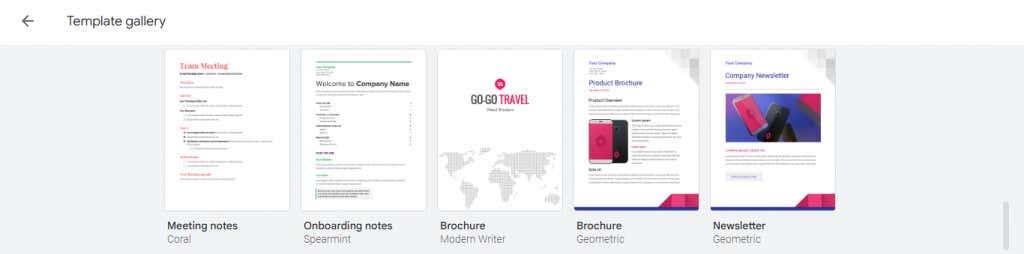
- Če izberete predlogo, se odpre nov dokument z že nameščenim oblikovanjem in napolnjenim z lažnim besedilom.
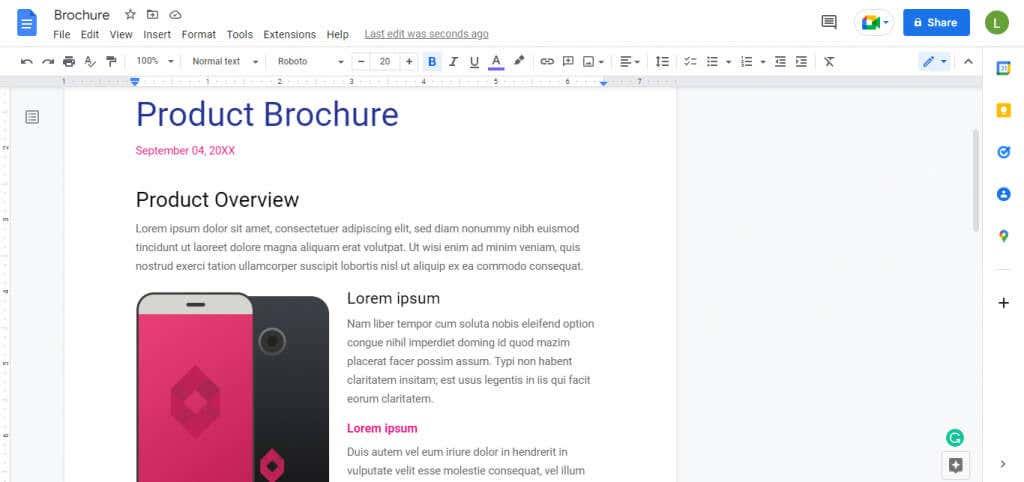
- Zdaj le zamenjajte besedilo z lastno vsebino in dodajte slike z logotipi vaše znamke.
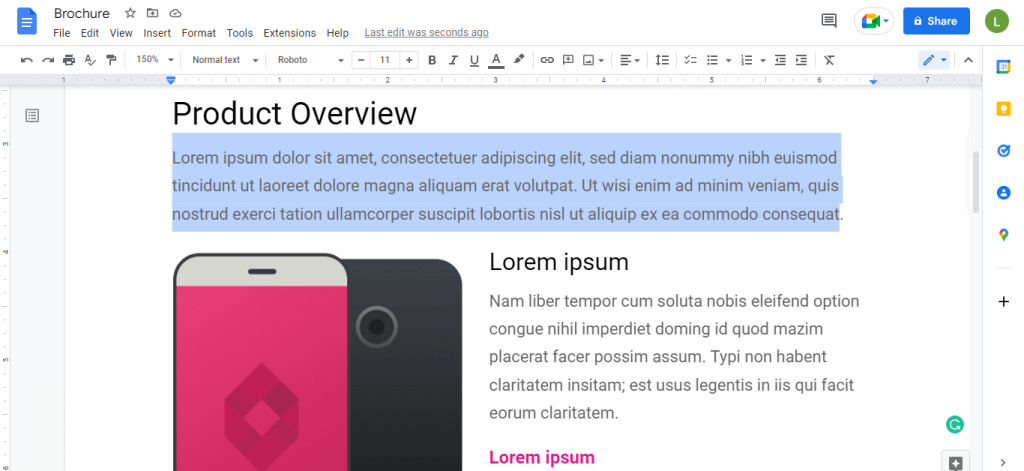
To daje precej spodobno brošuro z ustreznimi robovi in lepo postavitvijo. Če ste zadovoljni, jih lahko začnete tiskati ali jih dodatno prilagodite.
Prilagajanje predloge brošure v Google Dokumentih
Predlogo lahko enostavno uredite in dodate poljubno pisno ali vizualno vsebino, kaj pa oblikovanje same strani? Tudi to je enostavno.
Odprite katero koli predlogo brošure in izberite Datoteka > Nastavitev strani . Tukaj lahko prilagodite vse vidike oblikovanja strani svoje brošure.
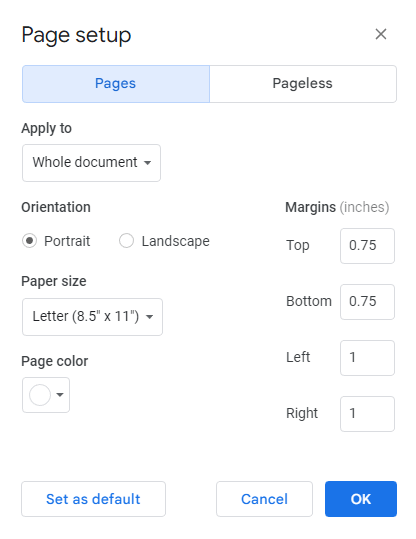
Orientacija
Usmerjenost strani je privzeto nastavljena na pokončno , kar je idealno za preproste brošure. Za ustvarjanje trojno zložene brošure pa potrebujete vodoravno postavitev ležeče usmerjenosti.
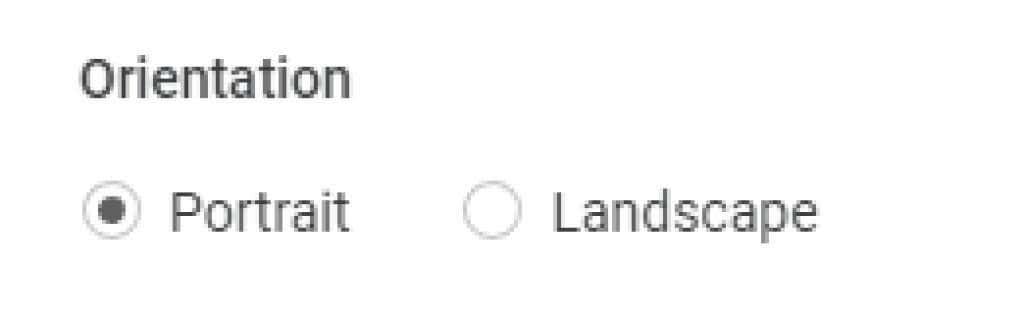
Robovi
Obstoječi robovi puščajo dovolj prostora na vseh straneh, vendar jih lahko vedno prilagodite svojim osebnim zahtevam . Na splošno ni dobra ideja, da popolnoma odstranite robove, razen če vaša postavitev že pušča dovolj praznega prostora na robovih.
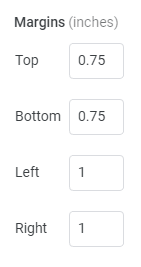
Velikost strani
S klikom na spustni meni pod Velikost strani se prikaže seznam velikosti strani. Vsak vnos ima ime in mere v palcih. Letter je običajno prava možnost, čeprav lahko izberete katero koli drugo velikost s seznama.
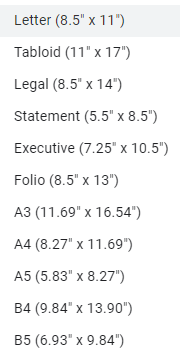
Barva strani
Predloge brošur Google Dokumentov imajo belo ozadje, vendar to ne pomeni, da se ga morate držati. Promocijsko gradivo lahko koristi nekaj barve ozadja in brošure niso izjema.
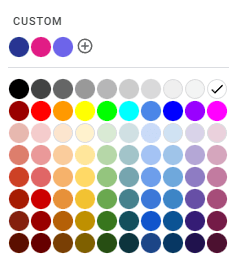
Kako ustvariti trojno zloženo brošuro v Google Dokumentih
Galerija predlog Google Dokumentov je odlična za večstranske poslovne brošure, vendar ne boste našli nobenih predlog za veliko bolj običajno trikrat zloženo brošuro. Namesto tega ga lahko ustvarite sami s preprosto prilagoditvijo .
- Najprej odprite Page Setup iz menija File .
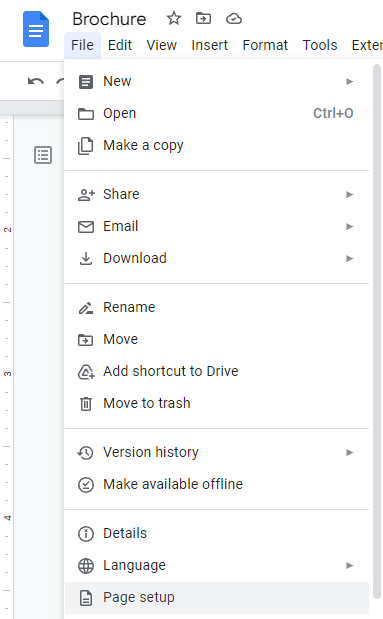
- Nastavite usmerjenost na Landscape . Potrebovali boste dodaten prostor za namestitev trikratne postavitve.
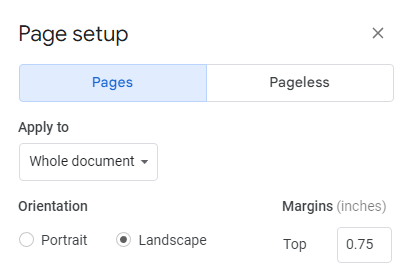
- Morda boste želeli zmanjšati tudi robove, zlasti na levi in desni . Z brošuro je naš cilj vključiti čim več informacij.
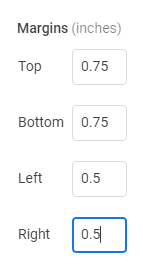
- Izberite V redu , da uveljavite spremembe v trenutnem dokumentu.
- Zdaj pojdite na Oblika > Stolpci in izberite možnost treh stolpcev na desni.
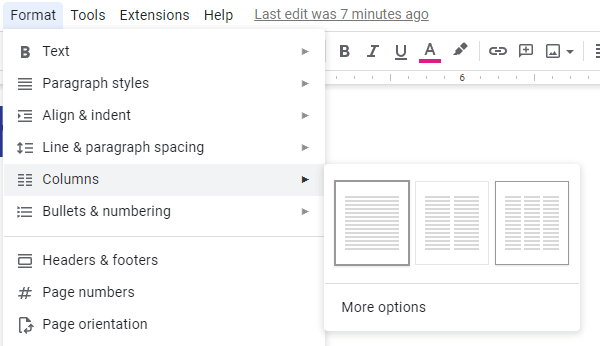
- Če imate na strani kakršno koli vsebino, bo ta samodejno razvrščena v tri stolpce. Robove med stolpci lahko prilagodite z majhnimi modrimi puščicami, da zagotovite dovolj prostora za zlaganje.
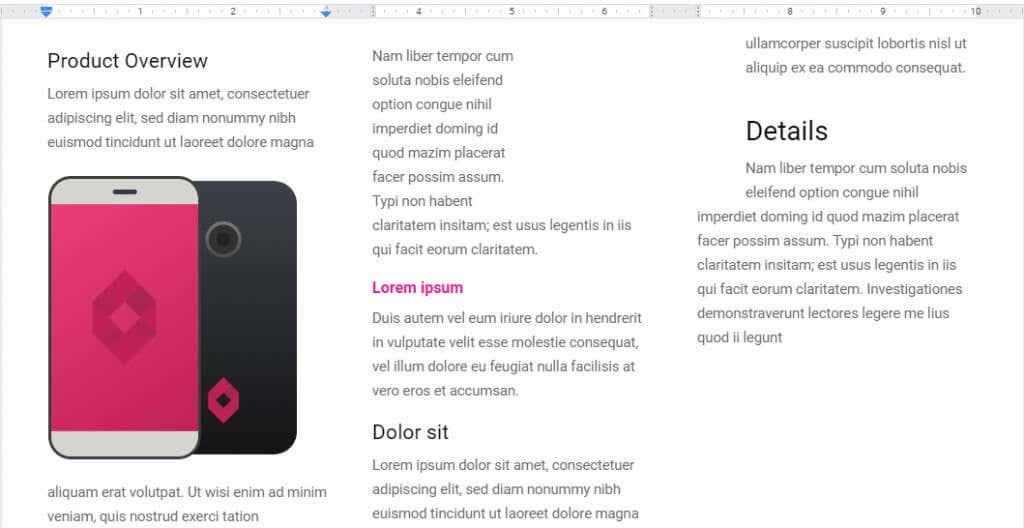
Odvisno od vstavljenih slik in splošne zasnove se boste morda želeli poigrati z robovi strani in stolpcev, dokler se ne bodo lepo ujemali. Nato samo natisnite letake in začnite zlagati.
Isti postopek lahko uporabite tudi za ustvarjanje dvojno zložene brošure. Preprosto izberite možnost dvojnega stolpca v petem koraku in ustrezno prilagodite robove.
Uporaba predlog tretjih oseb
Predloge za Google Dokumente so lahko precej medle in sploh ni na voljo toliko. Če nimate v mislih kul idej za oblikovanje, poskusite začeti s predlogo tretje osebe.
Obstaja veliko spletnih mest, ki ponujajo predloge brošur za Google Dokumente. Za to vadnico bomo preizkusili oblikovanje brošure iz GooDocs
.
Spletno mesto ponuja neverjetno raznolikost modelov brošur popolnoma brez stroškov, ki pokrivajo vse vrste poslovnih potreb. Predloge, ki so združljive z Google Dokumenti, bodo imele modro ikono in jih je mogoče neposredno uvoziti.
- Pojdite na predloge brošur GooDocs in poiščite obliko, ki vam je všeč.
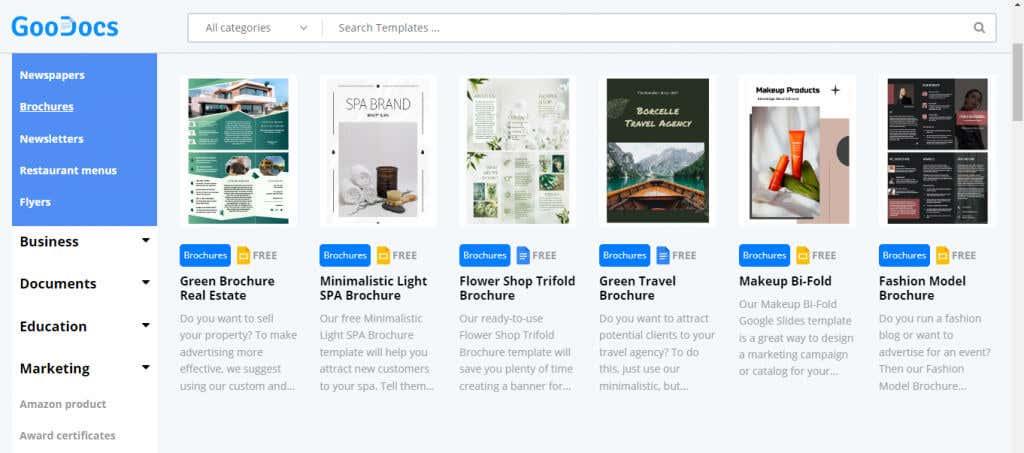
- Če izberete predlogo, se odpre posebna stran z jasnejšim pogledom na to, kako je brošura videti. Za uporabo predloge kliknite gumb UREDI PREDLOGO na desni.

- Ta predloga ima samo eno velikost, nekatere pa imajo lahko več možnosti. Za nadaljevanje potrdite želeno velikost.
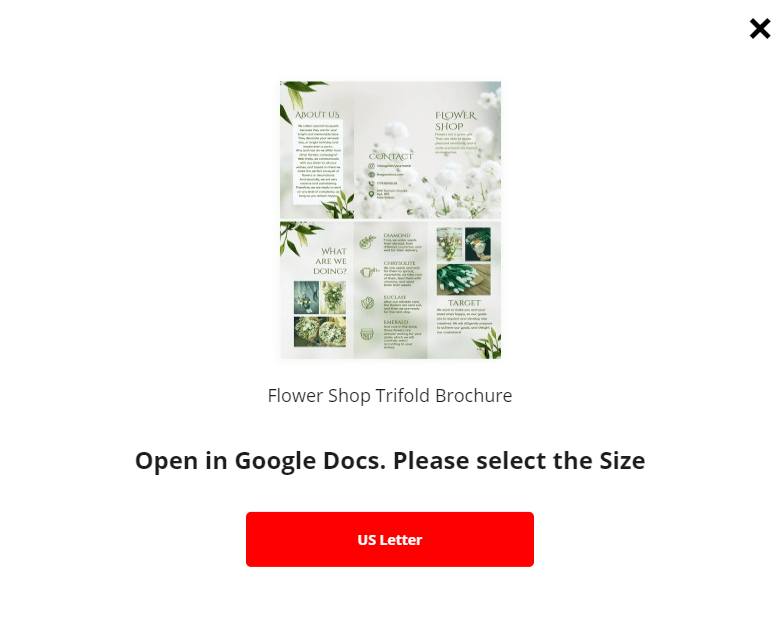
- Po nekaj sekundah čakanja boste preusmerjeni v Google Dokumente. Če ste prijavljeni v svoj Google Račun v spletnem brskalniku, lahko zdaj naredite kopijo v Google Dokumentih za svojo uporabo.
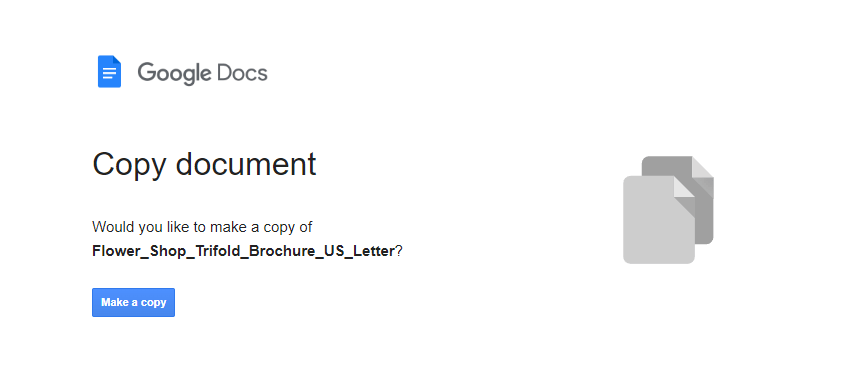
- Predloga se bo odprla v novem dokumentu z vsem oblikovanjem. Samo zamenjajte vsebino in pripravljeni ste na začetek tiskanja.
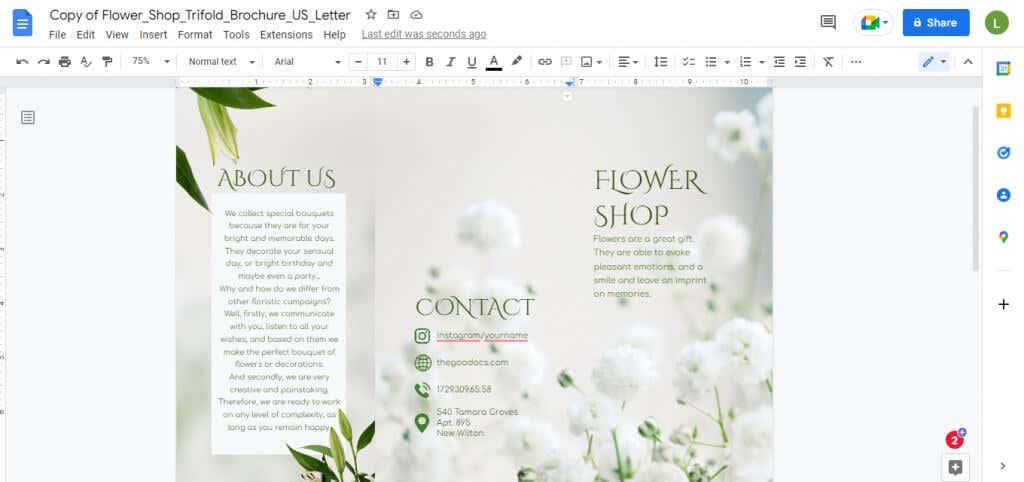
Kateri je najboljši način za izdelavo brošure ali pamfleta v Google Dokumentih?
Prilagajanje predloge brošure Google Dokumentov z lastno vsebino in oblikovanjem je najpreprostejši način ustvarjanja brošure. Ne glede na to, ali potrebujete dvostransko brošuro ali trojno zloženo brošuro, lahko oboje ustvarite sami.
Kot rečeno, bi bilo morda lažje uvoziti predlogo tretje osebe, ki že ima te funkcije. Lepo trikratno predlogo lahko kopirate s spletnega mesta, kot je GooDocs, in samo uredite vsebino.
To vam omogoča, da uporabite katere koli dodatke za Google Dokumente, ki jih potrebujete, in shranite dokument v svoj Google Drive. Pazite na robove in začnite tiskati brošure, ko boste zadovoljni.